Reklama
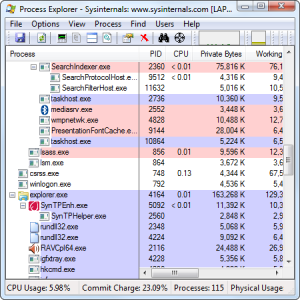 Úprimne povedané, Správca úloh systému Windows nie je vynikajúci na porozumenie a správu procesov bežiacich na vašom počítači. Dokonca aj na Windows 8 Ako urobiť Windows 8 rýchlejšie: 8 tipov na zlepšenie výkonuČokoľvek si myslíte o Windows 8 (v spoločnosti MakeUseOf sú naše názory zmiešané), je to určite rýchle. Windows 8 sa spúšťa rýchlejšie ako predchádzajúce verzie systému Windows, má menšie využitie pamäte a má pracovnú plochu, ktorá sa ... Čítaj viac , kde je to oveľa vylepšené, manažér úloh sa nemôže priblížiť k moci Prieskumník procesov. Je to súčasť sady nástrojov Sysinternals, ktorú spoločnosť Microsoft kúpila - az dobrého dôvodu. Patrí medzi najúčinnejšie systémové nástroje pre Windows.
Úprimne povedané, Správca úloh systému Windows nie je vynikajúci na porozumenie a správu procesov bežiacich na vašom počítači. Dokonca aj na Windows 8 Ako urobiť Windows 8 rýchlejšie: 8 tipov na zlepšenie výkonuČokoľvek si myslíte o Windows 8 (v spoločnosti MakeUseOf sú naše názory zmiešané), je to určite rýchle. Windows 8 sa spúšťa rýchlejšie ako predchádzajúce verzie systému Windows, má menšie využitie pamäte a má pracovnú plochu, ktorá sa ... Čítaj viac , kde je to oveľa vylepšené, manažér úloh sa nemôže priblížiť k moci Prieskumník procesov. Je to súčasť sady nástrojov Sysinternals, ktorú spoločnosť Microsoft kúpila - az dobrého dôvodu. Patrí medzi najúčinnejšie systémové nástroje pre Windows.
Procesor Process Explorer je okrem svojej sily flexibilný. Je k dispozícii od spoločnosti Microsoft ako jeden súbor .exe. Vďaka tomu je prenosná aplikácia, ktorú môžete hádzať Jednotka USB 7 použití pre USB kľúč, o ktorom ste nevedeliPoužili ste USB kľúčenky na prenos súborov medzi počítačmi a zálohovanie súborov, ale s USB kľúčom môžete robiť oveľa viac. Čítaj viac
a bežať na akomkoľvek počítači.Pochopenie procesov bežiacich na vašom počítači
Snáď najväčšia vec na Process Explorer - z pohľadu výkonného užívateľa - je spôsob, ako pomáha vizualizovať procesy bežiace na vašom počítači a ich vzájomné vzťahy.
Správca úloh, ktorý je súčasťou systému Windows, je trochu zmätený a zobrazuje všetky bežiace procesy v plochom zozname. Funguje to, ak hľadáte konkrétny proces podľa mena, ale nedáva vám prehľad, ktorý by vám skutočne pomohol pochopiť, čo sa deje.
Je obzvlášť chaotické, ak používate viacprocesové aplikácie, ako je Google Chrome - čo keby sa prehliadač Google Chrome choval zle a musíte zabiť všetky jeho procesy? Správca úloh systému Windows to neuľahčuje.

Process Explorer to pomáha lepšie pochopiť. Najviditeľnejším zlepšením je hierarchický strom procesov - môžeme vidieť hlavný proces chrome.exe, ktorý spustil všetky ostatné procesy prehliadača Chrome a pochopil, čo Google Chrome Najlepšie rozšírenia prehliadača ChromeZoznam iba tých najlepších rozšírení pre prehliadač Google Chrome vrátane návrhov od našich čitateľov. Čítaj viac robí. Ak by sme chceli prehliadač Google Chrome úplne vynútiť, mohli sme kliknúť pravým tlačidlom myši na začiatok chrome.exe a vyberte Kill Process Tree. Ak by sme chceli skryť všetky tieto procesy chrome.exe, aby neovplyvňovali zoznam, mohli by sme kliknutím na ikonu mínus rozbaliť túto časť stromu.

Ďalšie vylepšenia tiež uľahčujú pochopenie tohto zoznamu. Každý proces má priradenú ikonu, popis a názov spoločnosti. Tieto popisy a názvy môžu byť prázdne - o poskytovaní týchto informácií záleží na každom programe.
Pomáha tiež farebné kódovanie. Procesy s modrou farbou sú vaše vlastné procesy, zatiaľ čo procesy sfarbené ružovou sú systémové služby. Vaše procesy na pracovnej ploche sa objavia pod explorer.exe v dolnej časti zoznamu, zatiaľ čo služby sa objavia v services.exe v hornej časti. Pomáha to usporiadať zoznam procesov, aby ste pri prezeraní procesov prebiehajúcich na pracovnej ploche neprechádzali cez systémové služby.
Ak chcete zobraziť, ktoré farby zodpovedajú typom procesov a prispôsobiť farby, kliknite na ikonu možnosti menu a vyberte Konfigurácia farieb.

Viac funkcií
Process Explorer je vybavený funkciami vrátane všetkých funkcií, ktoré by ste očakávali od Správcu úloh systému Windows. Môžete kliknúť pravým tlačidlom myši na proces, ktorý ho zabije, zmeníte jeho úroveň priority alebo nastavíte jeho afinitu k CPU a donútite ho, aby bežal iba na konkrétnom CPU. Nebudeme sa zameriavať na všetky tieto funkcie - zameriame sa na skvelé veci, ktoré môžete robiť pomocou Process Explorer, ktoré nemôžete robiť pomocou Správcu úloh systému Windows.
- Vyhľadávanie online: Táto funkcia je prítomná v novom správcovi úloh systému Windows 8, ale najskôr sa objavila v Process Explorer. Môžete pravým tlačidlom myši kliknúť na ktorýkoľvek bežiaci proces v zozname a vybrať Vyhľadávanie online a rýchlo ho vyhľadať online. To vám môže pomôcť pochopiť, čo presne je proces a odkiaľ pochádza.
- Podrobné vlastnosti procesu: Ak chcete zobraziť informácie o procese, kliknite naň pravým tlačidlom myši a vyberte položku vlastnosti. Ak sa proces automaticky začína na vašom počítači, Process Explorer vám oznámi, kde je nakonfigurovaný. Ak sa proces skrýva na pozadí, môžete kliknúť Priveďte dopredu na zobrazenie jeho okna (za predpokladu, že má viditeľné okno).

- Podrobné informácie o používaní zdrojov: Process Explorer odhaľuje oveľa viac spôsobov vizualizácia využitia zdrojov Bližší pohľad na Windows Resource Monitor Čítaj viac . Okrem grafov využitia celého systému nájdete v okne vlastností procesu aj grafy využitia CPU, pamäte a disku za proces. Môžete tiež vidieť graf použitia grafickej karty (GPU) - buď na proces, alebo na celý systém. Ak chcete zobraziť údaje o využívaní zdrojov celého systému, kliknite na ikonu vyhliadka menu a vyberte Systémové informácie.
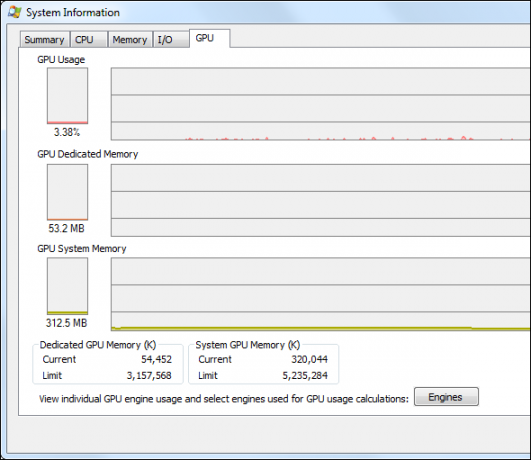
- Odomknite uzamknuté súbory: Už ste niekedy videli správu, ktorá hovorí, že určitý súbor alebo priečinok sa používa v procese a nemožno ich odstrániť ani presunúť? Často sa tým zabráni úpravám súborov, ktoré sa používajú legitímne, ale programy niekedy zamknú súbor, aj keď ho nepotrebujú. Ak chcete zistiť, ktorý program používa súbor, môžete kliknúť Nájsť a vyberte Nájdite popisovač alebo knižnicu DLL. Vyhľadajte názov súboru alebo priečinka a Process Explorer vám povie, ktorý proces „uzamkne“ súbor. Ak chcete zámok odstrániť, aby ste mohli súbor odstrániť alebo presunúť, kliknite pravým tlačidlom myši na samotný popisovač a vyberte položku Zatvorte rukoväť.
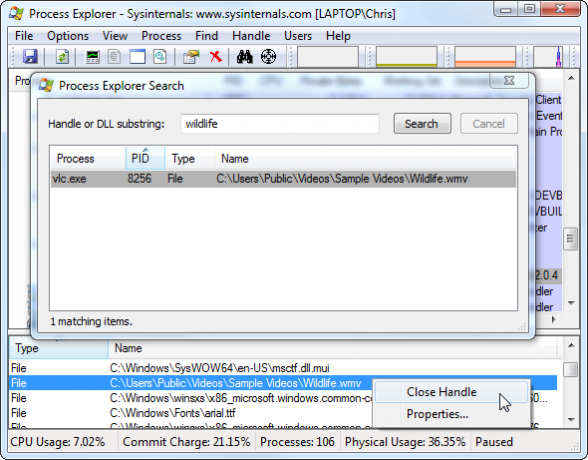
- Nájdite postup okna: Nie ste si istí, do ktorého procesu patrí konkrétne okno? Kliknite a presuňte ikonu tvaru cieľa na paneli s nástrojmi Process Explorer cez iné okno na pracovnej ploche. Process Explorer vám ukáže, do ktorého procesu okno patrí.
- Vymeňte Správcu úloh systému Windows: Love Process Explorer a prajeme Správcovi úloh systému Windows to bolo úžasné? Stačí kliknúť na ikonu možnosti menu a vyberte Vymeňte Správcu úloh. Kedykoľvek otvoríte správcu úloh - buď stlačením klávesov Ctrl + Shift + Escape, kliknutím pravým tlačidlom myši na panel úloh a výberom Spustite Správcu úlohalebo stlačením klávesov Ctrl + Alt + Odstrániť a kliknutím Spustite Správcu úloh - Namiesto toho sa zobrazí Process Explorer.

Prieskumník procesov je uvedený na oboch Najlepšie softvér pre Windows Najlepšie PC softvér pre váš počítač so systémom WindowsChcete najlepší počítačový softvér pre svoj počítač so systémom Windows? Náš rozsiahly zoznam zhromažďuje najlepšie a najbezpečnejšie programy pre všetky potreby. Čítaj viac a Najlepšie prenosné aplikácie Najlepšie prenosné aplikácie, ktoré nevyžadujú inštaláciuPrenosné aplikácie nevyžadujú inštaláciu. Môžete ich spustiť aj z jednotky Flash. Tu sú najlepšie prenosné aplikácie v okolí. Čítaj viac stránky, pretože je to úžasný nástroj. Ak hľadáte náhradu za iného správcu úloh tretej strany, môžete sa tiež pozrieť na Spracujte hackera Monitorujte počítač lepšie pomocou procesu Hacker Čítaj viac alebo System Explorer Monitorovanie toho, čo sa skutočne deje s počítačom pomocou systému Explorer Čítaj viac .
Čo si myslíte o Process Explorer? Uprednostňujete inú výmenu manažéra úloh? Zanechajte komentár a zdieľajte svoj obľúbený nástroj!
Chris Hoffman je technologický bloger a všestranný závislý na technológiách, ktorý žije v Eugene v štáte Oregon.


